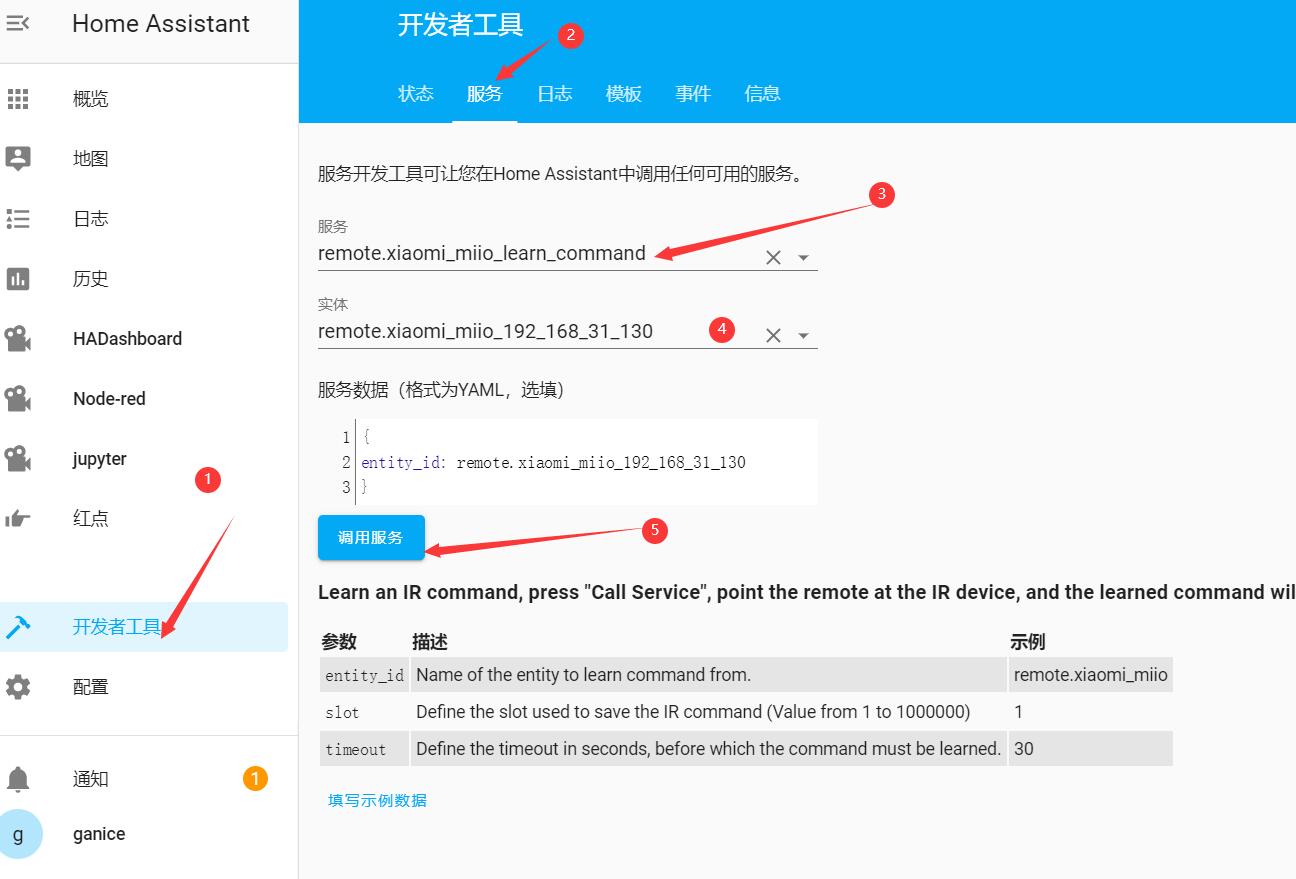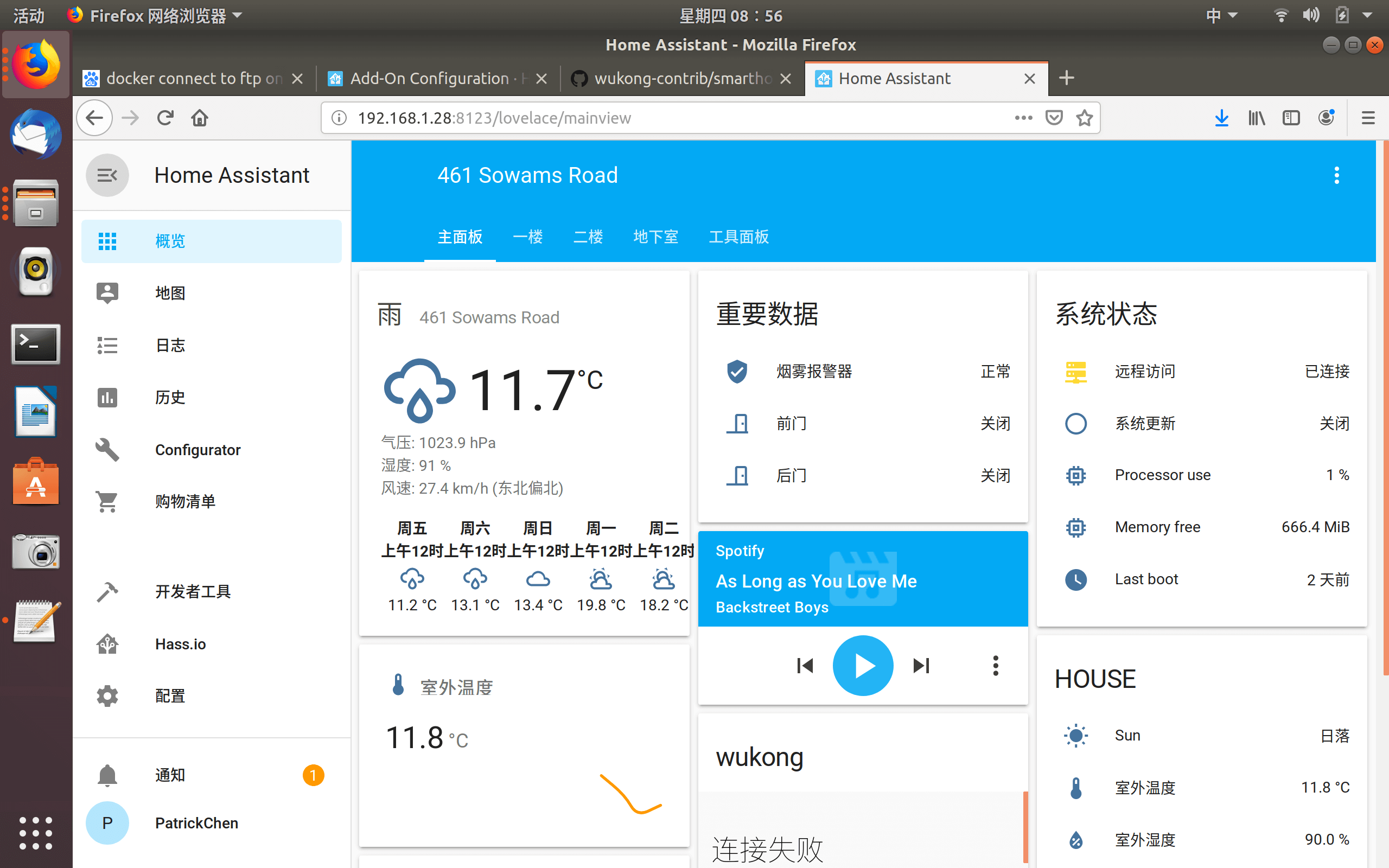智能家居 第10页
homeassistant 智能电视盒子 智能音箱 智能路由器 智能摄像头-
置顶树莓派操作系统大全
本页面将以较高频率更新,以确保您可以通过它及时获得可玩性好、安全性高的树莓派系统。树莓派实验室强烈推荐您将页面加入到收藏夹,居家玩Pi必备~一、Raspbian树莓派官方深度定制的硬件驱动与软件程序,官方推荐系统。如果你第一次使用树莓派,请下载这个。Debian的软件策略偏保守,稳定第一,升级是次要的。桌面版下载链接:http://downloads.raspberrypi.org/raspbian_latestLite 版(无桌面)下载链接:https://downloads.raspberrypi....
-
置顶树莓派常用操作--新手必备
整理树莓派常用操作,方便新手学习。本内容会持续更新!!1.树莓派引脚介绍。http://apod.cc/index.php/post/8.html2.树莓派操作系统大全http://apod.cc/index.php/post/9.html3.树莓派常用指令汇集http://apod.cc/index.php/post/43.html4.Raspbian 每个目录用途说明http://apod.cc/index.php/post/40.html5.树莓派如何安全关机重启http://apod.cc/index.ph...
-
获取小米设备的token方法汇总
方法一:获取DB法必备工具:1.安卓手机(推荐在电脑上使用模拟器,百度搜安卓模拟器)2.电脑第零步,获取root权限第一步,安装米家app并登录账号第二步,进入/data/data/com.xiaomi.smarthome/databases/第三步,拷贝miio2.db,下载到电脑第四步,前往网站GetMiio,上传miio2.db,点击提交,即可获得token。方法二:miio --discover(可能有些设备得不到)必备工具:1.连接上SSH的板子2.电脑第一步,确认你的板子是否安装了miio(如果没有请输...
-
小米万能遥控器接入homeassistant教程
一、获取小米万能遥控的token这里不做介绍,网上有很多方法。可以参考:http://apod.cc/post/117.html二、红外码的获取1.进入HA 开发者工具,选择服务,按照下图配置,2.点击调用服务后,对着小米万能遥控器,按下自己要获取遥控器。获取成功后,通知处会有显示。在开发者工具----状态 里面也能看的到。copy出获取的红外码,开始编写YMAL程序了。三、程序编写1.脚本配置:进入配置——脚本,进行如下配置。2.编写configuration.yaml文件将一下代码加入到...
-
教程:树莓派系统安装及启动NODE-RED
一、安装raspbian自2015年开始是默认就带NODE-RED的,但是自带的版本相对较久,可通过下面的命令进行自动升级NODE.JS和NODE-REDbash <(curl -sL https://raw.githubusercontent.com/node-red/raspbian-deb-package/master/resources/update-nodejs-and-nodered)通过上面的命令会自动将旧版的nodejs和nodered进行删除,并安装新版本二、启...
-
教程:AppDaemon的安装与配置
一、安装在Python虚拟环境中安装AppDaemon#安装libffi-dev sudo apt-get install libffi-dev #安装Python虚拟环境appdaemon_venv cd python3 -m venv appdaemon_venv #注:你可以选择使用其它的目录作为虚拟环境目录,修改以下所有的appdaemon_venv这个名字就可以了 进入虚拟环境 cd appdaemon_venv sou...
-
教程:homeassistant的安装配置
一、安装参考进行hassio一键安装:http://apod.cc/index.php/post/109.html二、配置1.基础信息配置初次运行时,HomeAssistant将会根据你的IP地址确定你的位置信息,然后根据位置信息选择合适的度量衡单位和时区。你可以在配置文件configuration.yaml中改写这些内容。homeassistant: latitude: 32.87336 longitude: 117.22743 ...
-
教程:树莓派安装jupyter notebook
一、安装与配置安装命令:sudo pip3 install jupyter生成配置文件:jupyter notebook --generate-config设置访问密码:jupyter notebook password修改Jupyter Notebook的配置(文件位置~/.jupyter/jupyter_notebook_config.py)在文件中找到下面的4个配置项,去除前面的注释符号(#),并修改等号后的值为下面的值。c.NotebookApp.ip = '0.0.0.0'c.Notebo...
-
教程:在homeassistant上安装wukong-robot
第一步:打开您的 homeassistant 页面第二步:点击 hass.io 图标,切换到 ADD-ON STORE 选项卡第三步:复制本链接https://github.com/PatrickChina/wukonghass并粘贴到add newrepository by URL处,点击add第四步:点击右上角刷新图标,在页面中寻找wukong-robot插件,并点击进入第五步:点击 INSTALL,等待 hass.io 完成安装,由于要下载大量文件进行自动构建,因此会消耗较多时间,请耐心等待。(视网络环境而定...
-
教程:在homeassistant上安装Samba Share
第一步:访问hass.io addon store选项卡,点击install安装Samba Share的hass.io插件 第二步:安装过程应该在5分钟内完成,完成后从DASHBOARD进入插件,应该能看到UNINSTALL REBUILD START的选项。此时请不要急着START,此时由于未进行配置也无法正常启动。第三步:向下滑动页面直至看到config选项卡如图所示:第四步:复制下面的配置覆盖粘贴到config选项卡内,并将hassio替换成您的用户名,将password替换成您的密码,此处的密码请...
-
HASSIO 安装一键脚本
hassio 一键安装脚本,实现以下功能自动更改系统源为中科大源。(目前支持 Debian Ubuntu Raspbian 三款系统)自动安装 Docker,可以选择切换 Docker 源为国内源,提高容器下载速度。避开 Hassio 因亚马逊连接超时导致无法拉取最新版本的 Homeassistant 容器。目前支持的系统RaspbianUbuntu 测试版本 18.04 LTS通过,但按道理 16 以上都可以。Debian 测试版本 9.5 通过。使用方法以 root 身份运行以下命令。cur...
-
自美魔镜驱动板 驱动安装
一、首先将驱动板插到树莓派开发板上,启动树莓派;二、设置树莓派系统,启动树莓派系统,启动终端(或用SSH连接到树莓派设备)1.打开I2C接口在终端输入如下命令打开系统配置工具sudo raspi-config选择 5 Interfacing Options → P5 I2C → 是 启动 i2C 内核驱动2.关闭树莓派默认音频驱动sudo nano /boot/config.txt找到下面这行dtparam=audio=on将其修改为# dtparam=audi...